Slik legger du til tekst og klistremerker til bilder på Telegram
Telegram-appen har en samling fantastiske klistremerker. Det er mange klistremerker som du ikke en gang finner i noen av de beste redigeringsappene. Ikke bare chat-klistremerkene, men klistremerkene som brukes til å redigere et bilde som en nese, øyne, briller, vigs osv. er til stede i et stort antall i Telegram-redigeringsalternativene. Disse klistremerkene er generelt kjent som masker. Annet enn det kan brukeren også justere lysstyrken og kontrasten til bildet, beskjære bildet, gjøre det uskarpt. Dessuten kan en bruker også sende selvødeleggende bilder og videoer ved hjelp av Telegram.
I denne artikkelen har vi forklart metodene for å legge til tekst og klistremerker til bilder på Telegram og legge til selvødeleggende meldinger. Vi bruker en Android-telefon til dette, men prosessen for iPhone er nesten den samme. Og heller ikke denne funksjonen er tilgjengelig på Telegram for PC.
Les også: Hvordan gjenopprette slettet video i telegram
innhold
Legge til tekst og klistremerker til bilder
Tekst og klistremerker kan legges til bildene i Telegram uten store anstrengelser. Dessuten er det ganske hyggelig og involverer kreativitet.
1. Åpne chatten du vil sende et bilde på Telegram.
2. Trykk nå på Legg ved ikon nederst til høyre.

3. Velg bildet fra det siste eller klikk på et nytt ved å bruke kameraalternativet. Du kan også trykke på Galleri og velg bildet ved å trykke på det.

4. Trykk nå på Rediger ikon på bunnen. Nå kan du finne alle redigeringsalternativene som pensel, klistremerker og tekst.
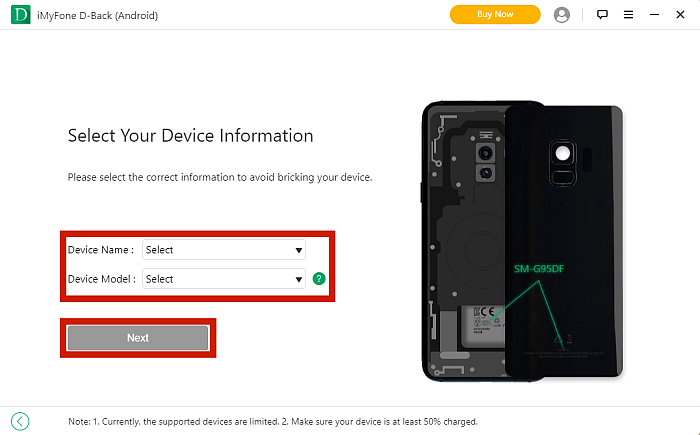
5. Trykk på Klistremerkeikon og trykk deretter på det perfekte klistremerket fra de hundrevis av tilgjengelige klistremerker. Du kan justere størrelsen og plasseringen på bildet ved å knipe zoom.

6. Trykk på ‘Telegram Stickers-ikon‘ øverst for å legge til Telegram-klistremerker til bildet ditt.
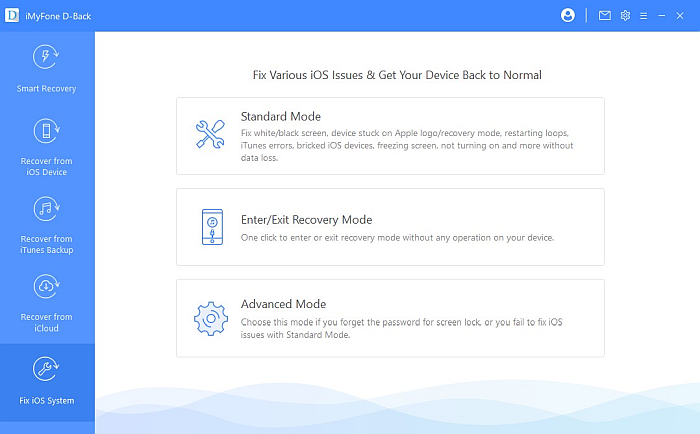
7. For å legge til tekst, trykk på Tekstikon nederst og skriv inn ønsket tekst.
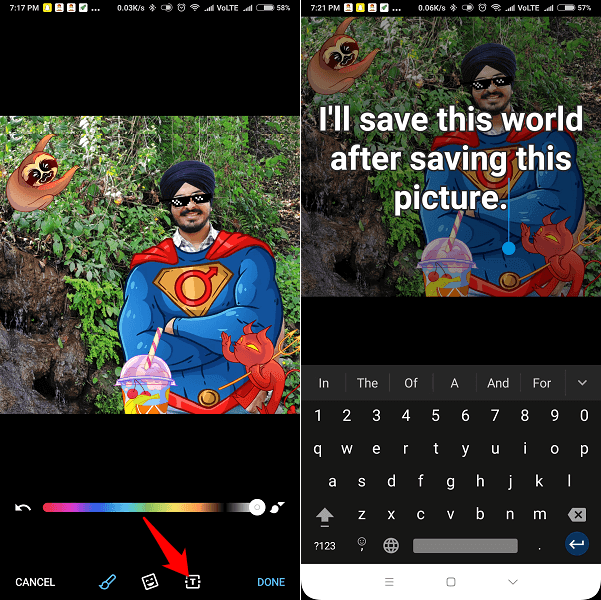
8. Når du har lagt til tekst, trykk hvor som helst på bildet og du kommer til redigeringssiden. Her kan du endre størrelsen og flytte teksten ved å knipe zoom. Du kan også endre kantfargen på teksten ved å trykke på teksten og deretter flytte fargeglidebryteren til ønsket farge.
9. Etter at du har lagt til tekst og klistremerker til bildet ditt, trykker du på ‘Ferdig‘ nederst til høyre og deretter på send-ikonet.
 Andre redigeringsalternativer
Andre redigeringsalternativer
Bortsett fra å legge til tekster og klistremerker til Telegram-bilder, kan bruken av pensel også gjøres for å dekorere bildet ytterligere. For å bruke børsten, trykk på Børst ikonet nederst og skriv hva du vil. Skriblerfargen kan også endres ved å bruke fargepanelet. Du kan også velge forskjellige børster ved å trykke på ikonet som er gitt nederst til høyre over alternativet Ferdig.
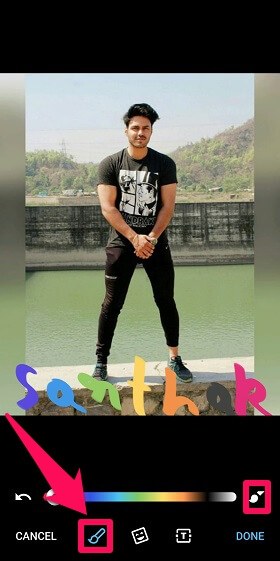
Selvødeleggende meldinger på telegram
Før vi begynner med trinnene for å legge til selvdestruksjonskommandoen til bildene eller videoene vi sender, må vi forstå hva en selvdestruktiv melding faktisk er.
Som navnet antyder, er de selvødeleggende meldingene eller filene de som ødelegger seg selv eller rett og slett forsvinner etter den angitte tidsgrensen. Når mottakeren åpner meldingene, starter timeren og vises øverst, og meldingen forsvinner automatisk etter den tiden. Avsenderen kan stille inn ødeleggelsestidspunktet mellom 1 sekund og 1 minutt. La oss nå gå til trinnene for å aktivere selvdestruerende modus i meldingene.
1. Først av alt, velg bildet du vil sende.
2. Trykk nå på tidsur ikon gitt nederst.

3. Velg deretter tidspunktet for ødeleggelse. Trykk deretter på Ferdig og send meldingen.
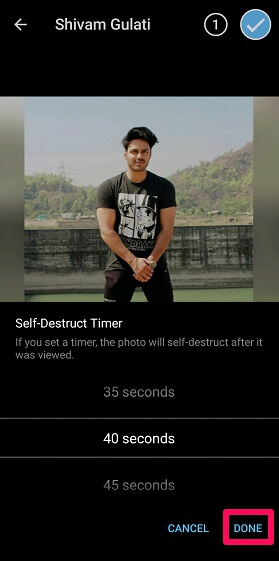
Det beste med de selvødeleggende meldingene er at mottakeren ikke finner lagringsalternativet på det bildet. Ikke bare det, til og med skjermbildefunksjonen vil ikke fungere i de selvødeleggende meldingene. Fortsett, prøv det selv.
Nettsøk etter bilder og GIFS
En annen funksjon i Telegram som vil overraske deg er at du kan søke etter bilder og GIF-er fra nettet ved hjelp av Telegram-appen. Du kan redigere disse bildene ved å bruke lignende klistremerker og tekster og sende dem til vennene dine. Bruk denne funksjonen ved å følge disse trinnene.
1. Åpne chatten du vil sende bildet eller gif-ene til og trykk på feste ikonet.
![]()
2. Trykk nå på Galleri alternativet.
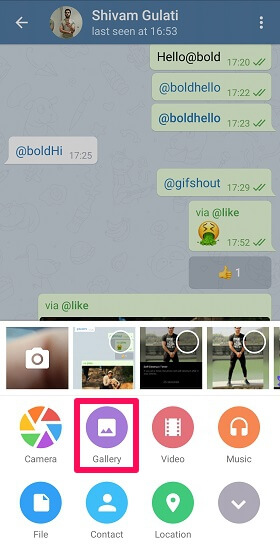
3. Velg Finn bilder or Finn GIFS alternativet tilgjengelig øverst, velg bilder, rediger dem og send kule ting til vennene dine.
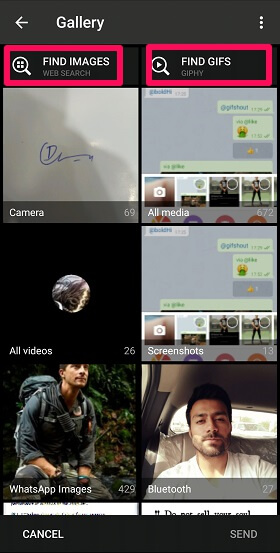
Merknader: Denne metoden fungerer ikke på iPhone. Dessuten kan bare bildene redigeres, GIFS kan ikke redigeres.
Les også: Topp Telegram-kanaler
konklusjonen
Slik kan du legge til tekst og klistremerker til bilder på Telegram. Husk at før du sender et bilde, kan du også aktivere timeren for selvødeleggende meldinger på Telegram.
Vi har laget mange opplæringsprogrammer om Telegrams spesialfunksjoner. Hvis du kjenner noen fantastiske Telegram-funksjoner, del dem med alle ved å bruke kommentarfeltet. Hvis du kommer over noe du ikke kan komme gjennom på Telegram, gi oss beskjed i kommentarene.
Siste artikler